本項では、オンラインバックアップの設定手順、およびリストア手順について説明します。
バックアップ設定手順の所要時間は10~20分です。リストア作業の所要時間は約30分です。
ポイント
リストア所要時間は、ファイルコピー元のディスク性能などによって前後する可能性があります。
オンラインバックアップの設定では、ベースバックアップの採取とWALファイルの退避先の設定、およびWALファイルの退避を定期的に行う実行ファイルのスケジュール登録を行います。
オンラインバックアップの設定作業中は、バックアップ対象となるリソースの変更が行われないよう、本製品の運用を停止する必要があります。
以下のような方法で、利用者のアクセスを制限してください。
業務システム提供部門ユーザーに、本製品の使用停止をアナウンス
本製品のコンソールへのアクセスを環境に応じた方法で遮断する
本製品の一部サービスを停止する
以下の停止コマンドを実行します。
net stop "FUJITSU Software Cloud Services Management Web Server(GUI)"
サービス停止
以下のコマンドを実行し、本製品のサービスを停止します。
net stop "FUJITSU Software Cloud Services Management DB Service(fjsvfscsmdb_FSCSMSYSTEM)"
オフラインバックアップの実施
設定ファイル、監査ログなどを含めシステム全体のバックアップを採取します。
オフラインバックアップの実施手順については、"4.2.1.1 バックアップ"を参照してください。
オンラインバックアップ用退避ファイル格納先の用意
オンラインバックアップの実施により、退避するファイルの格納先を作成します。
任意のフォルダーを用意して、その配下に以降に記載するフォルダー構成を作成してください。
<退避ファイル格納先フォルダー>
|
|---CSMACCOUNTING
| |
| +-- wal
|
|---CSMMETERINGLOG
| |
| +-- wal
|
|---CSMSYSTEM
| |
| +-- wal
|
|---CSMAPP
|
+-- wal本手順の例として、退避ファイル格納先フォルダーを以下に作成します。
F:\csm_backup\online
作成するフォルダー構成は、以下のようになります。
F:\csm_backup\online
|
|---CSMACCOUNTING
| |
| +-- wal
|
|---CSMMETERINGLOG
| |
| +-- wal
|
|---CSMSYSTEM
| |
| +-- wal
|
|---CSMAPP
|
+-- wal注意
バックアップ格納先は、データベース接続用のOSユーザー(fjsvcsmdb)権限でアクセス可能なフォルダーとしてください
バックアップした情報が管理サーバの異常で破損しないように、バックアップで退避するファイルは、ほかの記録媒体や外部ストレージに保管してください
オンラインバックアップ用定義ファイルの編集
オンラインバックアップ設定情報
オンラインバックアップ設定情報ファイルに、手順4で作成した退避ファイル格納先フォルダーを指定します。
また、オンラインバックアップを有効にします。
オンラインバックアップ設定情報ファイルについては、"2.10.5 オンラインバックアップ設定情報"を参照してください。
なお、ローカルドライブ以外にバックアップを取得することも可能です。
本手順の例では、オンラインバックアップ設定情報ファイルの内容は以下のようになります。
バックアップ先がローカルドライブの場合
<properties> <entry key="csm.base.onlinebackup.directory">F:\\csm_backup\\online</entry> <entry key="csm.base.onlinebackup">true</entry> </properties>
バックアップ先がローカルドライブ以外の場合
<properties> <entry key="csm.base.onlinebackup.directory">\\\\10.20.30.40\\csm_backup\\online</entry> <entry key="csm.base.onlinebackup">true</entry> </properties>
DBクラスタ「CSMACCOUNTING」の設定ファイル
設定ファイルを編集し、手順4で作成した退避先のフォルダーを指定します。
また、アーカイブモードを有効にします。
編集するファイルは、以下のファイルです。
%FSCSM_HOME%\db\CSMACCOUNTING\postgresql.conf
本手順の例では、以下のように修正します。
【修正前】
#archive_mode = off
#archive_command = 'copy "%p" "The directory for your backup files"'
【修正後】
archive_mode = on
archive_command = 'copy "%p" "F:\\csm_backup\\online\\CSMACCOUNTING\\wal\\%f"'DBクラスタ「CSMMETERINGLOG」の設定ファイル
設定ファイルを編集し、手順4で作成した退避先のフォルダーを指定します。
また、アーカイブモードを有効にします。
編集するファイルは、以下のファイルです。
編集するファイル:%FSCSM_HOME%\db\CSMMETERINGLOG\postgresql.conf
本手順の例では、以下のように修正します。
【修正前】
#archive_mode = off
#archive_command = 'copy "%p" "The directory for your backup files"'
【修正後】
archive_mode = on
archive_command = 'copy "%p" "F:\\csm_backup\\online\\CSMMETERINGLOG\\wal\\%f"'DBクラスタ「CSMSYSTEM」の設定ファイル
設定ファイルを編集し、手順4で作成した退避先のフォルダーを指定します。
また、アーカイブモードを有効にします。
編集するファイルは、以下のファイルです。
%FSCSM_HOME%\db\CSMSYSTEM\postgresql.conf
本手順の例では、以下のように修正します。
【修正前】
#archive_mode = off
#archive_command = 'copy "%p" "The directory for your backup files"'
【修正後】
archive_mode = on
archive_command = 'copy "%p" "F:\\csm_backup\\online\\CSMSYSTEM\\wal\\%f"'DBクラスタ「CSMAPP」の設定ファイル
設定ファイルを編集し、手順4で作成した退避先のフォルダーを指定します。
また、アーカイブモードを有効にします。
編集するファイルは、以下のファイルです。
%FSCSM_HOME%\db\CSMAPP\postgresql.conf
本手順の例では、以下のように修正します。
【修正前】
#archive_mode = off
#archive_command = 'copy "%p" "The directory for your backup files"'
【修正後】
archive_mode = on
archive_command = 'copy "%p" "F:\\csm_backup\\online\\CSMAPP\\wal\\%f"'バックアップ処理実行ファイルのスケジュール登録
以下のコマンドをOSの管理者権限で実行します(実際は本コマンド内に改行は必要ありません。マニュアルからコピーする場合は、改行を取ってから使用してください)。
schtasks /create /tn FSCSM_onlinebackup_batch /ru Administrator /rp <Administratorのパスワード> /tr "\"%FSCSM_HOME%\sys\bin\fscsm_archive_wal.bat\"" /st 05:00:00 /sc DAILY
注意
実行間隔を変更する場合は、schtasksの引数や、タスクスケジューラを直接操作し、設定してください。なお、実行間隔が短すぎる場合は、退避先フォルダーへのファイル作成が頻繁に行われることとなり、容量が不足する可能性があります。
データベースサービス起動
以下のコマンドを実行し、本製品の一部のサービスを起動します。
net start "FUJITSU Software Cloud Services Management DB Service(fjsvfscsmdb_FSCSMAPP)"
ベースバックアップ
以下のコマンドを実行し、ベースバックアップを作成します。
> %FSCSM_HOME%\bin\fscsm_basebackup create -comment "any comment"<RETURN> INFO: fscsm0001: Command succeeded
以下のコマンドを実行し、ベースバックアップが作成されているかを確認します。
> %FSCSM_HOME%\bin\fscsm_basebackup list<RETURN>
version time comment
------------------------------------------------------------------
1 2015-12-03 11:10 any comment
INFO: fscsm0001: Command succeeded.サービス起動
以下のコマンドを実行し、本製品のサービスを起動します。
net start "FUJITSU Software Cloud Services Management Web Server(APP)"
運用再開
利用者のアクセス制限を解除し、本製品の運用を再開します。
製品の利用状況および時間の経過により、オンラインバックアップによる退避ファイルは増加します。増加した退避ファイルが退避先ドライブまたはパーティションを圧迫し、意図しない問題を引き起こす可能性があります。
本製品では、ベースバックアップを世代管理しており、指定した世代のベースバックアップを削除するコマンドを用意しています。このコマンドを使用し、リストアを実施する必要のない古いベースバックアップについて削除すると、対応する期間の退避ファイルを併せて削除します。
定期的にベースバックアップを採取し、古いベースバックアップを削除することで、退避先ドライブの使用容量を抑制することができます。サービスの停止は必要ありません。
以下の手順で行います。
ベースバックアップの採取
以下のコマンドを実行し、ベースバックアップを作成します。
> %FSCSM_HOME%\bin\fscsm_basebackup create -comment "2nd backup"<RETURN> INFO: fscsm0001: Command succeeded
以下のコマンドを実行すると、ベースバックアップの一覧が表示されます。ここでベースバックアップが作成されていることを確認します。事前に作成したオンラインバックアップ用退避ファイルの格納先フォルダーに、ファイルが生成されていない場合は、DBクラスタの設定ファイルが誤っている可能性があります。
> %FSCSM_HOME%\bin\fscsm_basebackup list<RETURN>
version time comment
------------------------------------------------------------------
1 2015-12-03 11:10 any comment
2 2016-01-13 11:10 2nd backup
INFO: fscsm0001: Command succeeded.リカバリー対象期間の決定
手順1で表示したベースバックアップの一覧では、ベースバックアップのバージョン、採取完了時間、ベースバックアップ作成時に指定したコメントが表示されています。
採取完了時間およびコメントを参考に、リカバリー対象とする期間、しない期間を決定します。
本手順では、"2016-01-13 11:10より前にはリカバリーしない"と決定した例を記載します。
リカバリーしない期間のベースバックアップ削除
本手順の例では、採取完了時間が"2016-01-13 11:10"より古いバックアップである、バージョン"1"のベースバックアップを削除します。
以下のコマンドを実行します。
> %FSCSM_HOME%\bin\fscsm_basebackup delete -version 1<RETURN> INFO: fscsm0001: Command succeeded.
以下のコマンドを実行し、指定したバージョンのベースバックアップが削除されていることを確認します。
> %FSCSM_HOME%\bin\fscsm_basebackup list<RETURN>
version time comment
------------------------------------------------------------------
2 2016-01-13 11:10 2nd backup
INFO: fscsm0001: Command succeeded.上記操作により、削除したベースバックアップの完了時間"2015-12-03 11:10"から、"2016-01-13 11:10"までの期間にバックアップされていた退避ファイルが削除されます。
注意
ベースバックアップの採取において、コマンドが異常終了した場合やOSを再起動してしまった場合は、ベースバックアップの採取は不完全となります。この場合、fscsm_basebackup listコマンドでは表示されませんが、採取途中のフォルダーが残存している可能性があります。
オンラインバックアップ設定情報ファイルで指定したフォルダー配下に、fscsm_basebackup listコマンドで表示されない番号のフォルダーが存在する場合は、OSの管理者権限を持つユーザーでエクスプローラを使用して削除してください。
タイムアウト値の拡張
バックアップ先の環境によっては、ベースバックアップコマンドがタイムアウトする場合があります。この場合、タイムアウト値を拡張することができます。
以下の手順で行います。
サービス停止
以下のコマンドを実行し、本製品のサービスを停止します。
net stop "FUJITSU Software Cloud Services Management DB Service(fjsvfscsmdb_FSCSMSYSTEM)"
オンラインバックアップ設定情報ファイル編集
オンラインバックアップ設定情報ファイルに、タイムアウト値の項目を追記します。
オンラインバックアップ設定情報ファイルについては、"2.10.5 オンラインバックアップ設定情報"を参照してください。
追加する項目は、"csm.base.onlinebackup.command.timeout"です。
"csm.base.onlinebackup.command.timeout"のデフォルト値は、30分(1800)です。
例えば、タイムアウト値を40分に拡張する場合、オンラインバックアップ設定情報ファイルの内容は以下のとおりです。
<properties> <entry key="csm.base.onlinebackup.directory">F:\\csm_backup\\online</entry> <entry key="csm.base.onlinebackup">true</entry> <entry key="csm.base.onlinebackup.command.timeout">2400</entry> </properties>
サービス起動
以下のコマンドを実行し、本製品のサービスを起動します。
net start "FUJITSU Software Cloud Services Management Web Server(APP)"
オンラインバックアップを定期的に採取している状態で、リストアが必要になった場合の復旧可能位置について、以下の例に示します。
図4.1 バックアップスケジュールとリカバリー可能範囲の例
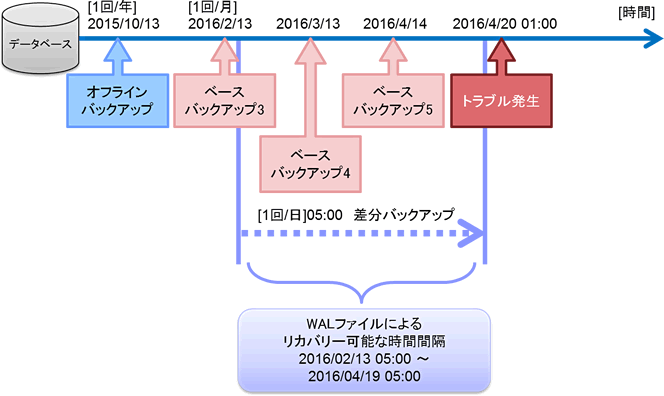
上図の例では、ベースバックアップ採取タイミングを月1回、差分バックアップを毎日05:00のスケジュールで運用しています。
2016/4/20 01:00以降にリストアを実施すると仮定した場合、2016/02/13 05:00から2016/04/19 05:00までの間で時刻を指定したリストアが可能となります。
オンラインバックアップからのリストアは、以下の手順で行います。
オフラインバックアップからのリストア
本製品をバックアップ時と同一の環境となるよう構築します。
設定ファイルなどの資産や必須ソフトウェアなどについて、必要に応じてオフラインバックアップからリストアします。
ポイント
本製品がすでに構築済であり、設定ファイル・必須ソフトウェアをオンラインバックアップ時から変更していない場合は、オフラインバックアップからのリストアは不要です。
以降の手順を参照し、データベースのリストアを実施してください。
サービス停止
本製品のサービスを停止します。
net stop "FUJITSU Software Cloud Services Management DB Service(fjsvfscsmdb_FSCSMSYSTEM)"
ベースバックアップの選択
以下のコマンドを実行し、採用するベースバックアップを選択します。
> %FSCSM_HOME%\bin\fscsm_basebackup list
version time comment
------------------------------------------------------------------
3 2016-02-13 11:10 3rd backup
4 2016-03-13 11:10 4th backup
5 2016-04-14 11:10 5th reorganization
INFO: fscsm0001: Command succeeded.以降では version 4 をベースバックアップとして利用し、2016-03-31 05:00時点へリカバリーする手順を記載します。
データベースフォルダーの退避
本製品のデータベースフォルダー名を変更します。
【変更前】
%FSCSM_HOME%\db\CSMMETERINGLOG
%FSCSM_HOME%\db\CSMACCOUNTING
%FSCSM_HOME%\db\CSMSYSTEM
%FSCSM_HOME%\db\CSMAPP
【変更後】(_oldを付与した例)
%FSCSM_HOME%\db\CSMMETERINGLOG_old
%FSCSM_HOME%\db\CSMACCOUNTING_old
%FSCSM_HOME%\db\CSMSYSTEM_old
%FSCSM_HOME%\db\CSMAPP_oldデータベースフォルダーの置き換え
オンラインバックアップ用退避ファイル格納先に配置されているベースバックアップを、本製品のデータベースフォルダーとしてコピーします。
コピー後、データディクショナリに対応するフォルダーに対し、データベース接続用のOSユーザー(fjsvcsmdb)へのアクセス許可として、フルコントロールが許可されているか確認してください。
フルコントロールが許可されていない場合は、アクセス許可を編集してください。
コピーした各ベースバックアップ用フォルダーの"backup_label"ファイルを削除します。
本手順の例では、コピーするベースバックアップ用フォルダーは以下となります。
F:\csm_backup\online\00000004
CSMMETERINGLOGのコピー
【コピー対象フォルダー】 F:\csm_backup\online\00000004\CSMMETERINGLOG 【コピー先フォルダー】 %FSCSM_HOME%\db\
【コピー後の状態】 %FSCSM_HOME%\db\CSMMETERINGLOG %FSCSM_HOME%\db\CSMMETERINGLOG_old
CSMACCOUNTINGのコピー
【コピー対象フォルダー】 F:\csm_backup\online\00000008\CSMACCOUNTING 【コピー先フォルダー】 %FSCSM_HOME%\db\
【コピー後の状態】 %FSCSM_HOME%\db\CSMACCOUNTING %FSCSM_HOME%\db\CSMACCOUNTING_old
CSMSYSTEMのコピー
【コピー対象フォルダー】 F:\csm_backup\online\00000008\CSMSYSTEM 【コピー先フォルダー】 %FSCSM_HOME%\db\
【コピー後の状態】 %FSCSM_HOME%\db\CSMSYSTEM %FSCSM_HOME%\db\CSMSYSTEM_old
CSMAPPのコピー
【コピー対象フォルダー】 F:\csm_backup\online\00000008\CSMAPP 【コピー先フォルダー】 %FSCSM_HOME%\db\
【コピー後の状態】 %FSCSM_HOME%\db\CSMAPP %FSCSM_HOME%\db\CSMAPP_old
WALファイルの操作
それぞれのコピー先フォルダーに"pg_xlog"フォルダーを作成し、コピー対象ファイルをコピーしてください。
CSMMETERINGLOGの操作
【コピー対象ファイル】 F:\csm_backup\online\CSMMETERINGLOG\wal 配下のファイル 【コピー先フォルダー】 %FSCSM_HOME%\db\CSMMETERINGLOG\pg_xlog
CSMACCOUNTINGの操作
【コピー対象ファイル】 F:\csm_backup\online\CSMACCOUNTING\wal 配下のファイル 【コピー先フォルダー】 %FSCSM_HOME%\db\CSMACCOUNTING\pg_xlog
CSMSYSTEMの操作
【コピー対象ファイル】 F:\csm_backup\online\CSMSYSTEM\wal 配下のファイル 【コピー先フォルダー】 %FSCSM_HOME%\db\CSMSYSTEM\pg_xlog
CSMAPPの操作
【コピー対象ファイル】 F:\csm_backup\online\CSMAPP\wal 配下のファイル 【コピー先フォルダー】 %FSCSM_HOME%\db\CSMAPP\pg_xlog
リカバリー定義の配置
データベースフォルダーへリカバリー定義を配置します。
CSMMETERINGLOGフォルダーへの配置
【配置するファイル】 %FSCSM_HOME%\db\CSMMETERINGLOG\recovery.conf
ファイルには以下のように記載します。
restore_command = 'copy "F:\\csm_backup\\online\\CSMMETERINGLOG\\wal\\%f" "%p"' recovery_target_time = '2016-03-31 05:00:00 JST'
CSMACCOUNTINGフォルダーへの配置
【配置するファイル】 %FSCSM_HOME%\db\CSMACCOUNTING\recovery.conf
ファイルには以下のように記載します。
restore_command = 'copy "F:\\csm_backup\\online\\CSMACCOUNTING\\wal\\%f" "%p"' recovery_target_time = '2016-03-31 05:00:00 JST '
CSMSYSTEMフォルダーへの配置
【配置するファイル】 %FSCSM_HOME%\db\CSMSYSTEM\recovery.conf
ファイルには以下のように記載します。
restore_command = 'copy "F:\\csm_backup\\online\\CSMSYSTEM\\wal\\%f" "%p"' recovery_target_time = '2016-03-31 05:00:00 JST '
CSMAPPフォルダーへの配置
【配置するファイル】 %FSCSM_HOME%\db\CSMAPP\recovery.conf
ファイルには以下のように記載します。
restore_command = 'copy "F:\\csm_backup\\online\\CSMAPP\\wal\\%f" "%p"' recovery_target_time = '2016-03-31 05:00:00 JST '
注意
recovery_target_timeは、利用しているタイムゾーンに合わせて指定してください。
サービス起動
本製品のサービスを起動します。
net start "FUJITSU Software Cloud Services Management Web Server(APP)"
注意
以下のサービスが起動しない、または起動後すぐに停止する場合は、各データベースフォルダーのリカバリー定義を確認してください。
restore_command の定義に誤りがある場合があります。
FUJITSU Software Cloud Services Management DB Service(fjsvfscsmdb_FSCSMSYSTEM)
FUJITSU Software Cloud Services Management DB Service(fjsvfscsmdb_FSCSMACCOUNTING)
FUJITSU Software Cloud Services Management DB Service(fjsvfscsmdb_FSCSMMETERINGLOG)
FUJITSU Software Cloud Services Management DB Service(fjsvfscsmdb_FSCSMAPP)